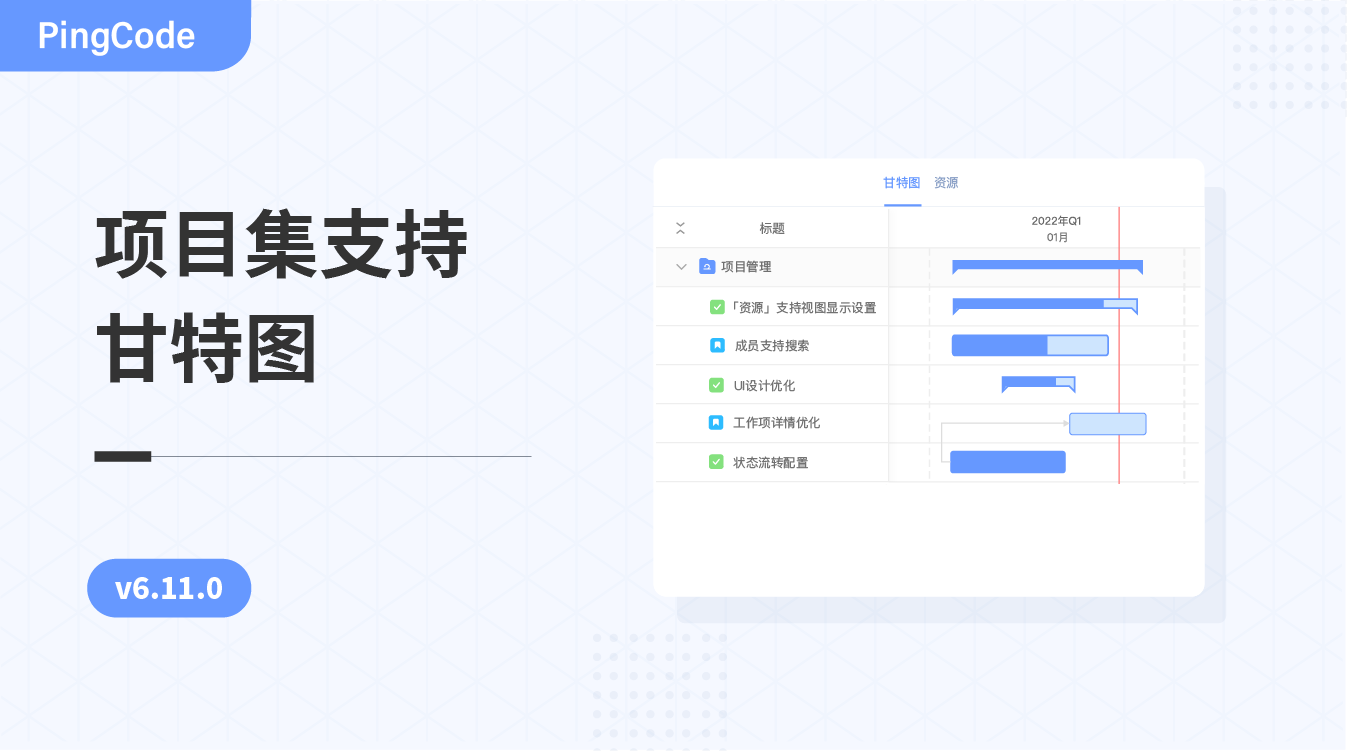v6.5.0:PingCode 支持英文版
更新内容
- 新增组织语言和时区
- 新增个人语言和时区
- 新增翻译功能
- 知识管理新增表格
- 产品细节优化
经过一段时间的精心打磨与沉淀,PingCode 正式推出英文版。能够满足多种场景的需求,其中包括但不限于:企业有切换至英文版的需求、企业成员更习惯使用英文版、企业客户要求使用英文版等情形。当切换为英文版后,能更有效地满足企业在使用 PingCode 过程中的各类使用及沟通需求。
在推出英文版的同时,表格也同步上线,为用户提供具备多视图、多维度的在线表格功能,从而进一步强化知识管理在协作文档、数据管理等领域的综合能力。
写在前面
在注册 PingCode 时,系统会依据注册者当前所用浏览器的语言来注册团队,使部分数据,例如示例数据、模板等,按照企业注册时所选语言呈现。
在使用 PingCode 过程中,可以通过 PingCode 的语言和时区设置功能完成语言切换,若企业在使用过程中有不同的时区要求,同样可以借助语言和时区设置进行时区切换。
接下来,让我们详细了解如何将 PingCode 设置为英文版。
组织语言和时区
在注册 PingCode 时,将以当前注册者的浏览器语言为组织语言,用户可根据需要将浏览器语言设置为英文。
注册完成后,登录进入 PingCode 则按注册时的语言呈现。进入「管理后台」点击「组织」→「语言和时区」可修改企业默认使用的语言和时区:
- 设置后新加入企业的成员的默认个人语言和时区以此为准
- 审计日志类型的数据以组织语言为准
- 定时处理类型的数据以组织语言为准
个人语言和时区
企业成员在使用时,可根据个人偏好设置为中文或英文。
点击「个人头像」→「偏好设置」→「语言和时区」可修改用户在使用时期望的语言和时区:
- 新加入的用户默认个人语言和时区会以组织语言和时区展示
- 用户自行修改后,不再受组织语言和时区设置影响
在使用产品管理的 Web 站点时,点击「个人头像」→「个人资料」也支持设置个人语言和时区:
- 如果使用身份为 PingCode 系统帐号访问 Web 站点,不支持在 Web 站点修改语言和时区,需要在 PingCode 内修改
新增翻译功能
在 PingCode 内,部分功能位置新增加了翻译功能,在切换为英文版后,企业管理者可根据内部需要,将部分内容进行英文翻译。具体操作步骤将以产品管理为例,点击「产品管理」→「配置中心」→「需求配置」→「属性管理」,新建或编辑属性时点击「翻译」按钮:
在打开的弹窗中可设置该属性的中文或英文:
在列表中也支持批量翻译:
点击「翻译」可在弹窗中批量调整所有内容的翻译文案:
支持翻译功能的位置大致如下:
- 产品管理:需求属性管理、需求状态管理、工单属性管理、工单标签管理、工单类型管理
- 项目管理:组件设置、工作项类型、工作项属性、工作项状态、项目属性、项目状态、发布阶段
- 测试管理:测试用例属性管理
- 管理后台:角色维护
另,部分特殊属性无法支持自定义翻译;支持翻译的属性在配置中心的相关界面均展示原文(指:企业注册时的语言),在查看列表、工作项详情等类似界面均展示译文(指:翻译后的文案)。
除上述英文版相关内容外,我们还推出了一些新功能:
新增表格
知识管理表格能够依据业务需求,灵活构建多个表格视图,可以快速添加数据管理所需的相关字段,进而实现用户在线创建并维护表格,以及在线开展数据管理和数据维护等功能。
进入 「知识管理」→「某空间」,点击「新建表格」可创建在线多维表格:
创建表格后可直接在页面中进行快速编辑,点击右侧「+」可新增不同的列类型:
点击下方的「+」可新增行数据:
点击视图名称右侧「+」可新增表格视图:
表格支持搜索高亮关键词、筛选、排序;单元格复制、粘贴、删除等基本操作:
支持拖拽调整行位置:
支持拖拽调整列位置:
表格视图支持重命名、复制、删除等基本操作:
点击「更多」→「导出为」支持将表格导出为 Excel/Csv文件:
产品细节优化
Web 站点工单支持重新提交
在产品管理中,若工单在完成或关闭后,不符合实际业务,支持对已关闭、已完成的工单进行再次提交。
点击「渠道设置」→「某渠道配置」→「工单设置」可勾选允许工单重新提交:
勾选后,在 Web 站点查看已完成或已关闭的工单详情时,点击「重新提交」可再次打开工单:
重新提交时可填写具体原因,确定后,功能状态会变为待处理且会将原因填充至评论中:
内部成员在处理时可再次查看到工单被打开。
产品需求支持按模块导入
在「需求」列表中,点击「更多」→「导入」新增支持了按需求模块导入,用户可填入已有的模块信息导入需求:
若填写的模块不存在,期望导入时,可选中「自动创建新模块」:
Web 站点通知支持合并
在 Web 站点提交的工单,提交人收到通知时,通知会按照同一个工单的同一种操作类型进行合并:
全局搜索支持归档事项
全局搜索支持查询已归档的工作项、产品需求及工单:
工作项类型图标/颜色支持自定义
进入项目管理配置中心,点击「工作项配置」→「工作项类型」页面,新建或编辑自定义工作项类型时,支持图标和颜色自定义:
规划组件优化
规划组件中,选择根据依赖关系自动排期并保持时间间隔,在甘特图中前移工作项,其后置工作项会保持间隔跟随前移:
- 后置工作项如果有其他前置工作项依赖,会根据依赖关系判断能否跟随前移,冲突时不会跟随
工作项状态流转优化
状态流转规则配置中,将原交付物,拆分为交付目标和交付物,分别判断逻辑:
导出关联数据优化
项目管理和测试管理导出事项时,关联数据支持显示编号和标题,点击单元格支持跳转到该事项的对应关联 Tab 页面:
- 其他类似属性和子产品后续支持